Wir haben kürzlich erklärt, wie Sie die Modell- und Seriennummer des MacBooks herausfinden. Möglicherweise müssen Sie jedoch auch die Betriebssystemversion und die Spezifikationen des Macs kennen. Diese können nützlich sein, wenn Sie Ihren Mac verkaufen/gegen ein neueres Modell eintauschen, ihn verschenken oder reparieren/Fehler beheben möchten. In jedem Fall sind Sie bei uns an der richtigen Adresse. So können Sie schnell die Spezifikationen und die Betriebssystemversion des MacBooks herausfinden.
Suchen Sie die Betriebssystemversion des MacBook
Es gibt mehrere Möglichkeiten, dies zu tun. Wir werden jedoch nur zwei davon behandeln, da der Rest nicht wirklich wichtig ist. Machen wir die Dinge doch nicht zu kompliziert, oder?
1. Informieren Sie sich über diesen Mac
Unabhängig davon, welches Mac-Modell Sie verwenden, müssen Sie nur auf das Apple-Symbol in der oberen linken Ecke des Bildschirms klicken und die Option „Über diesen Mac“ auswählen .
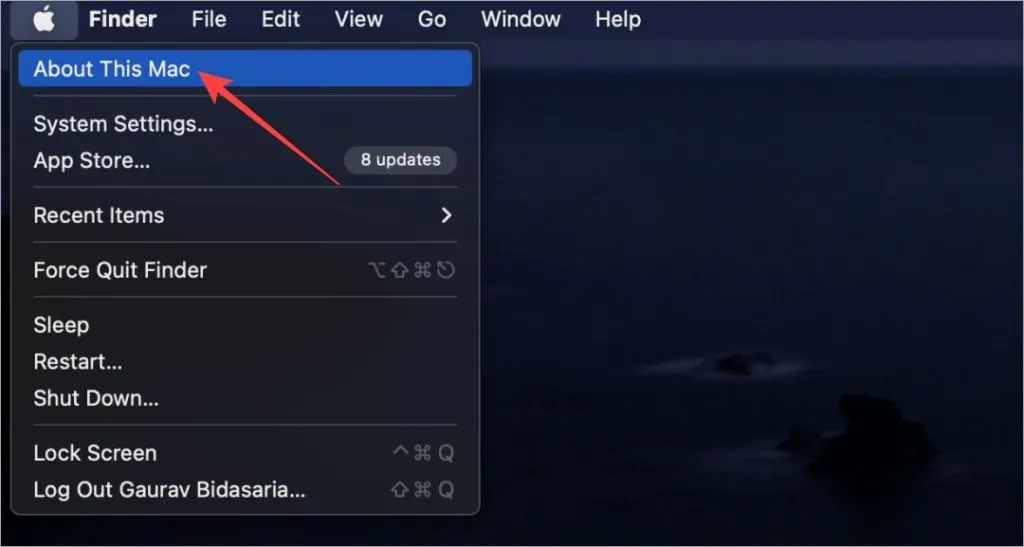
Es erscheint ein Popup, in dem Sie die Betriebssystemversion finden. Zum Zeitpunkt des Schreibens dieses Artikels läuft auf meinem Mac Air M1 Ventura 13.2.1.
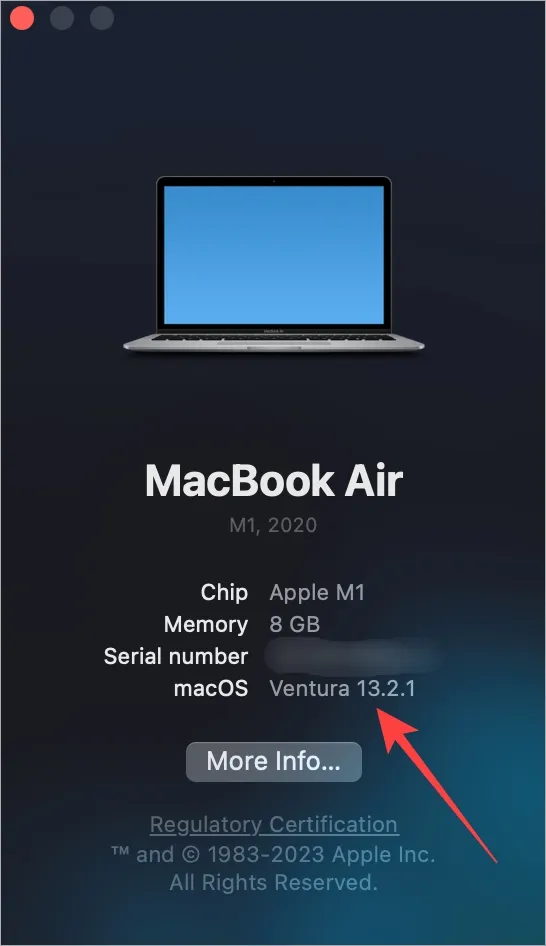
2. In den Software-Update-Einstellungen
Apple ist dafür bekannt, Updates zeitnah und schnell bereitzustellen. Bevor Sie ein Update durchführen, können Sie auch die aktuelle Betriebssystemversion Ihres MacBooks überprüfen. So geht’s:
Drücken Sie die Tasten CMD (Befehl)+Leertaste, um Spotlight zu öffnen, nach „Nach Softwareupdates suchen“ zu suchen und die App zu öffnen .
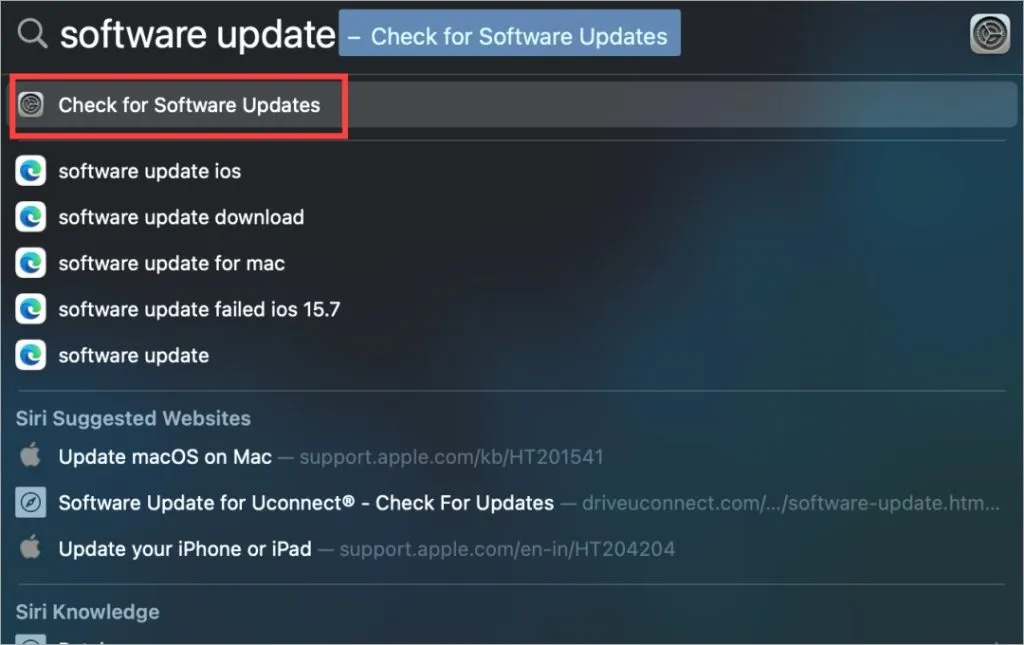
Der Bildschirm für die Softwareaktualisierung wird in den Einstellungen geöffnet. Hier können Sie die aktuelle macOS-Version Ihres MacBooks sowie verfügbare Updates sehen.
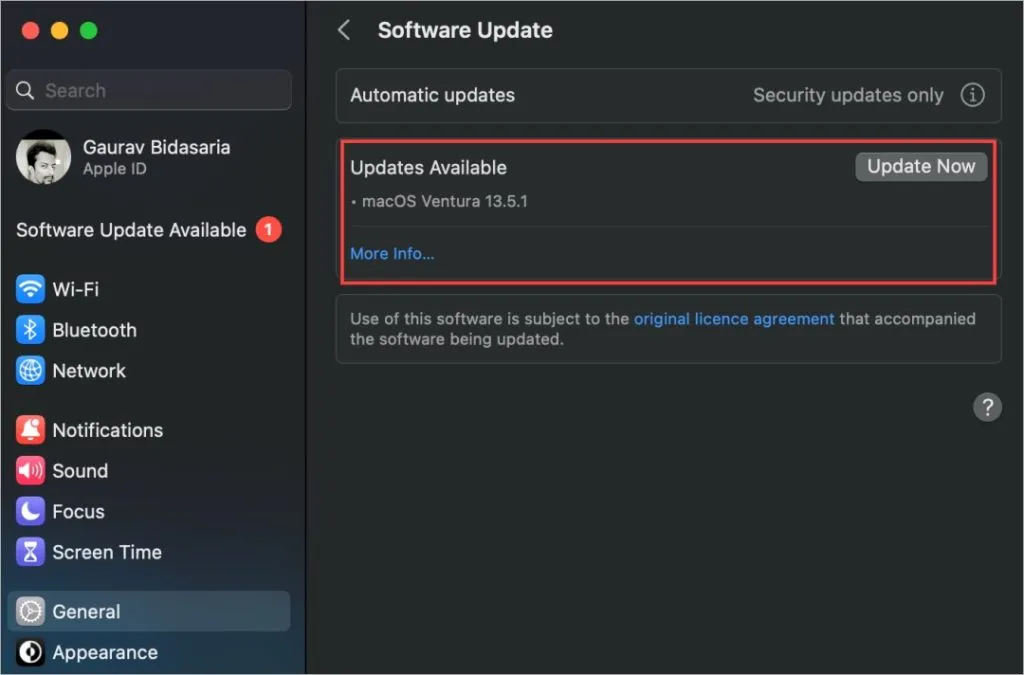
Überprüfen Sie die Spezifikationen des MacBook (Spezifikationen)
MacBooks gehören zu den leistungsstärksten Geräten der Welt, insbesondere seit der Einführung des Prozessors der M-Serie. Allerdings kennt oder erinnert sich nicht jeder an alle technischen Daten seines MacBooks. Manche von Ihnen müssen Ihr Gedächtnis vielleicht auffrischen, wenn Sie es verkaufen, umtauschen oder sogar Fehler beheben möchten.
Gehen Sie zurück zum Apple-Menü > Option „Über diesen Mac“ .
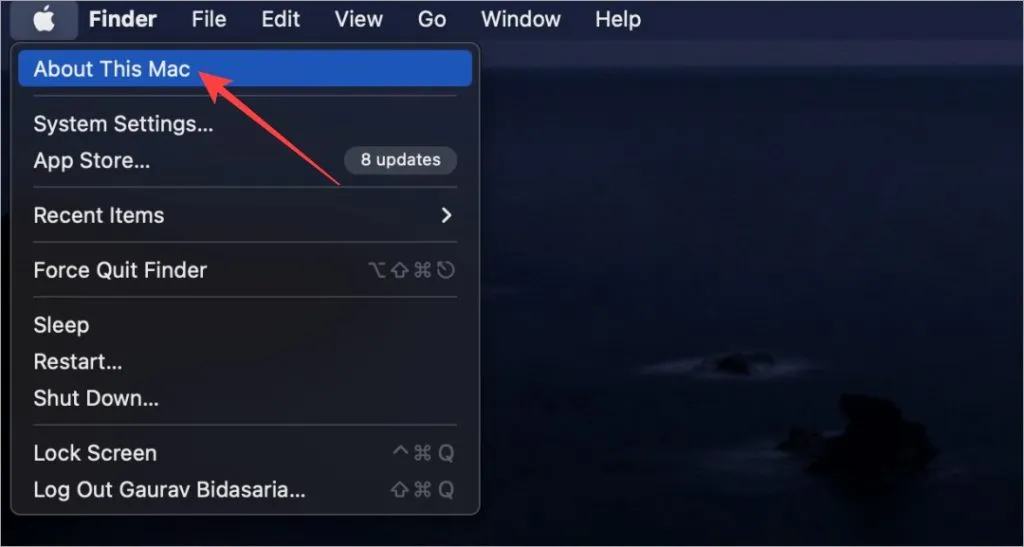
Klicken Sie nun im folgenden Popup auf Weitere Informationen .
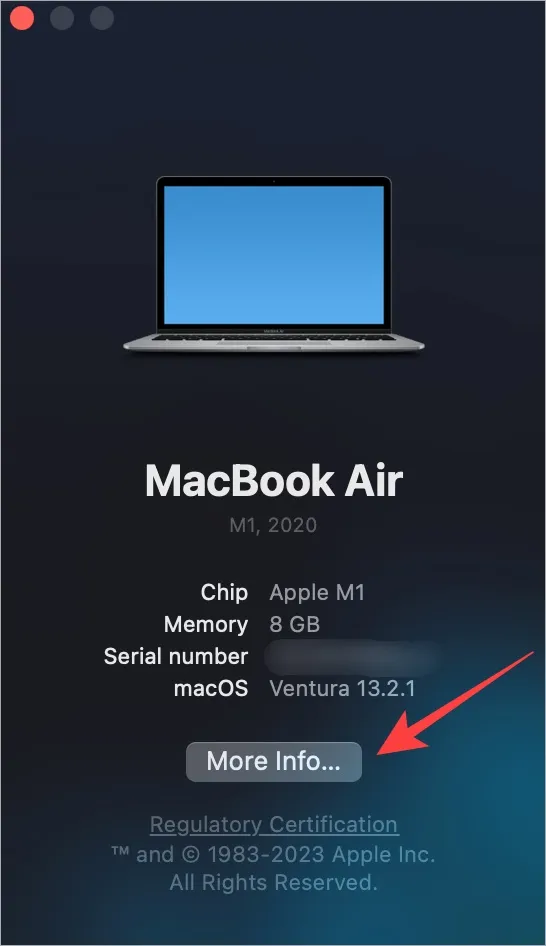
Hier finden Sie Informationen zu Ihrem Mac wie Chip, Speicher, Seriennummer, macOS-Version, Bildschirmauflösungen und mehr. Wenn Sie tiefer graben und ins Detail gehen möchten, scrollen Sie nach unten und klicken Sie auf Systembericht .
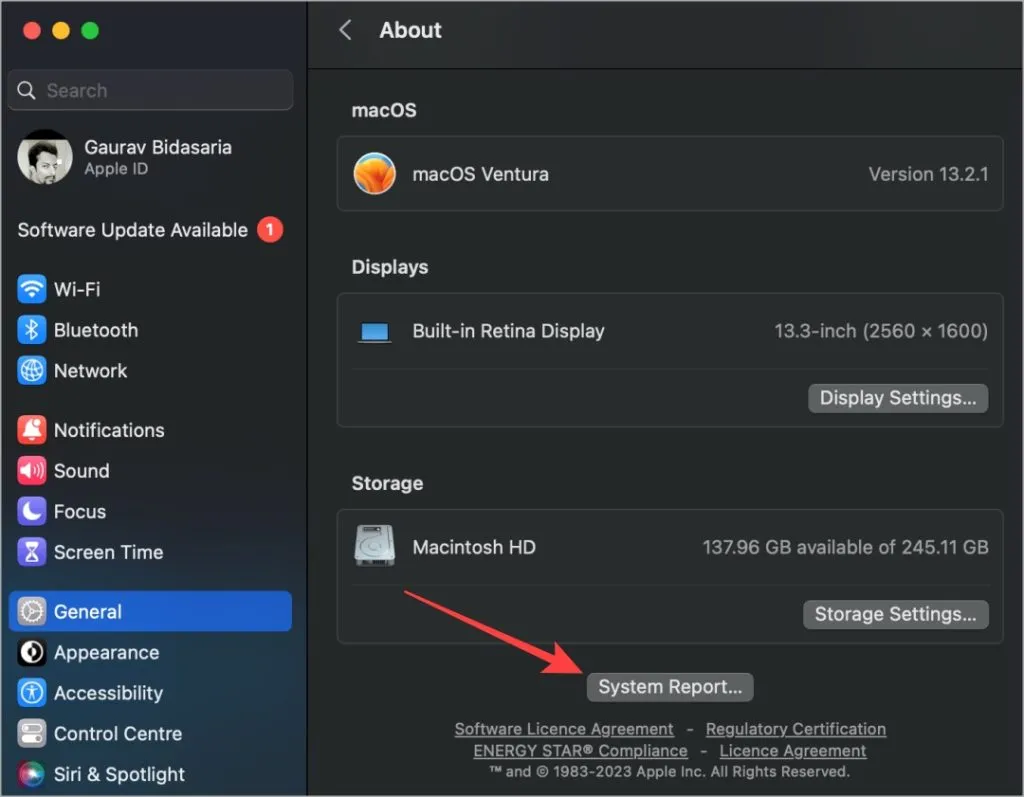
Im nächsten Popup finden Sie alles, was Sie über die Hardware und Software Ihres MacBooks wissen müssen. Wählen Sie links die Kategorie aus und die Informationen werden rechts angezeigt.
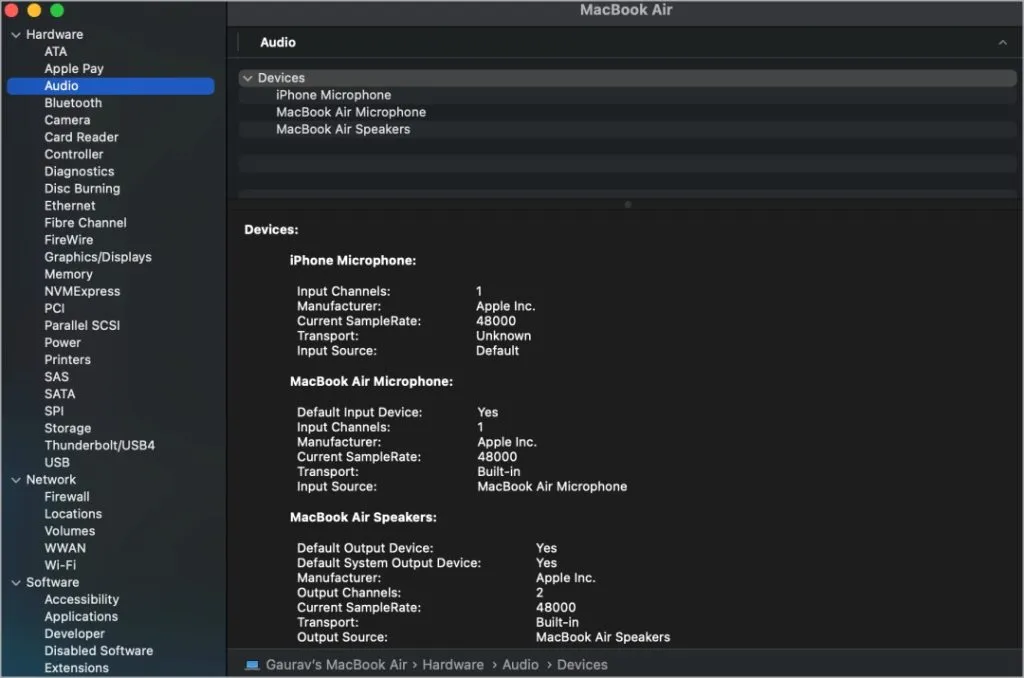
Sie werden feststellen, dass es Spezifikationen wie Audio, Bluetooth, WLAN, Netzwerk, CPU, GPU, Stromversorgung, Speicher oder RAM, SSD, Anzeigetyp und -auflösung, Apps, Erweiterungen und mehr enthält.
FAQs
1. Wie speichere ich den Systembericht oder alle Spezifikationsdetails?
Wenn Sie sich auf dem Bildschirm „Systembericht“ befinden, drücken Sie entweder CMD+S oder wählen Sie im Menü „Datei“ die Option „Speichern“. Sie können dann einen Speicherort für die Datei auswählen, die später als Anhang freigegeben werden kann.
2. Wie kann ich die Spezifikationen meines MacBooks anhand der Seriennummer überprüfen?
Gehen Sie einfach zu Every Mac , geben Sie die Seriennummer ein und klicken Sie auf „Nachschlagen“. Daraufhin werden Details zu Ihrem Mac-Modell angezeigt. Dort können Sie dann ganz einfach die Spezifikationen und mehr überprüfen.
3. Wie finde ich die Modellnummer oder Seriennummer des MacBook?
Für den Fall, dass Sie, wie viele andere auch, die Einleitung übersprungen haben, haben wir eine separate Anleitung, in der Sie auf einfache Weise die Modell- und Seriennummer Ihres Macs herausfinden können.
Was ist in meinem Mac?
Es steckt eine unglaubliche Menge an Technik in der Entwicklung eines solchen Monsters wie einem Personal Computer. Das kann alles ein wenig überwältigend sein, aber ab und zu müssen wir uns vielleicht mit den Einzelheiten befassen. Jetzt wissen Sie, wie einfach es ist, die Spezifikationen und die Betriebssystemversion eines MacBooks herauszufinden.
Einige von Ihnen suchen möglicherweise nach den Spezifikationen Ihres MacBooks, weil Sie planen, es zu verkaufen. In diesem Fall empfehlen wir Ihnen, Ihr MacBook zunächst auf die Werkseinstellungen zurückzusetzen. Stellen Sie sicher, dass Sie wissen, was dabei passiert und wie Sie ein Backup erstellen.
Schreibe einen Kommentar